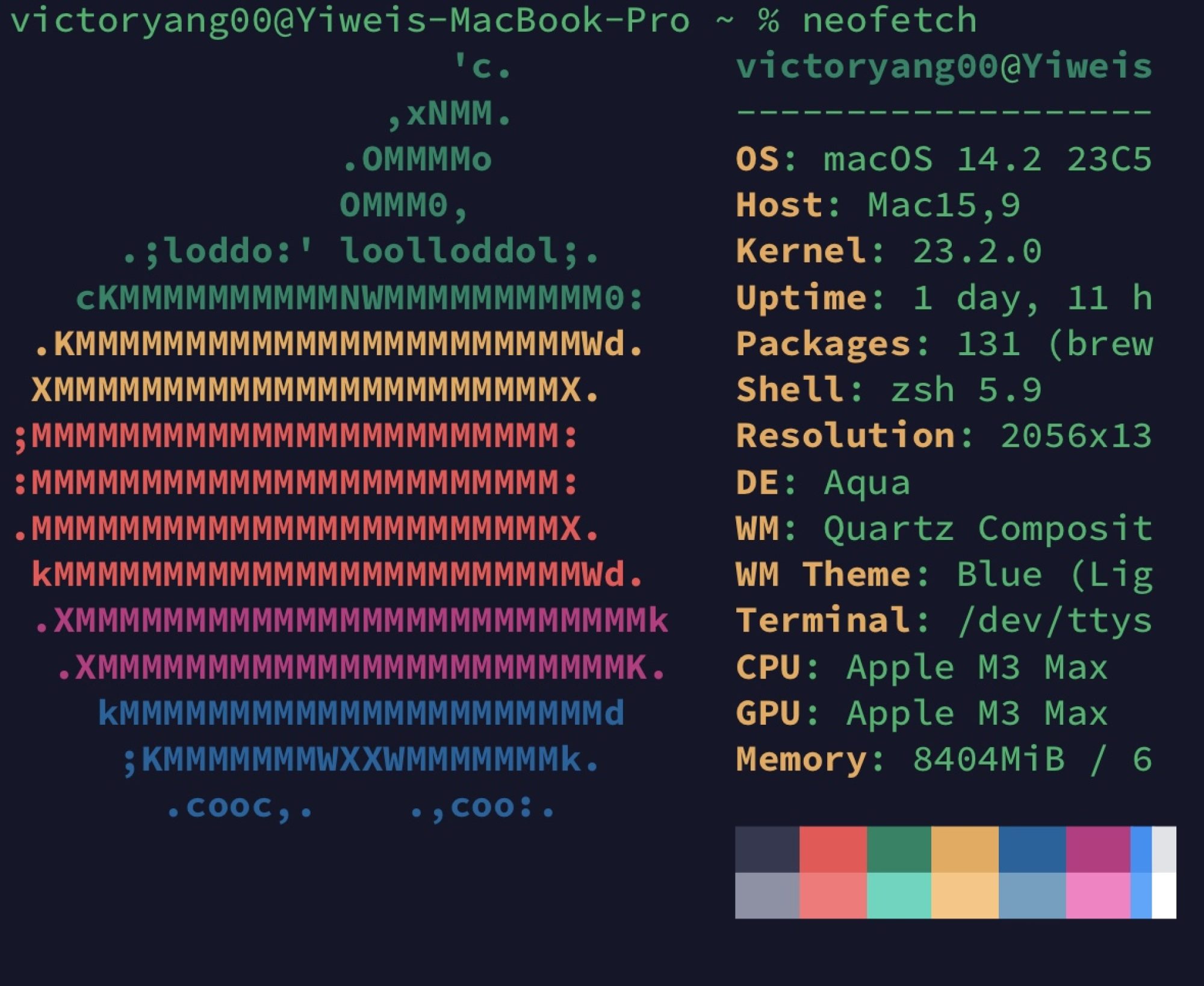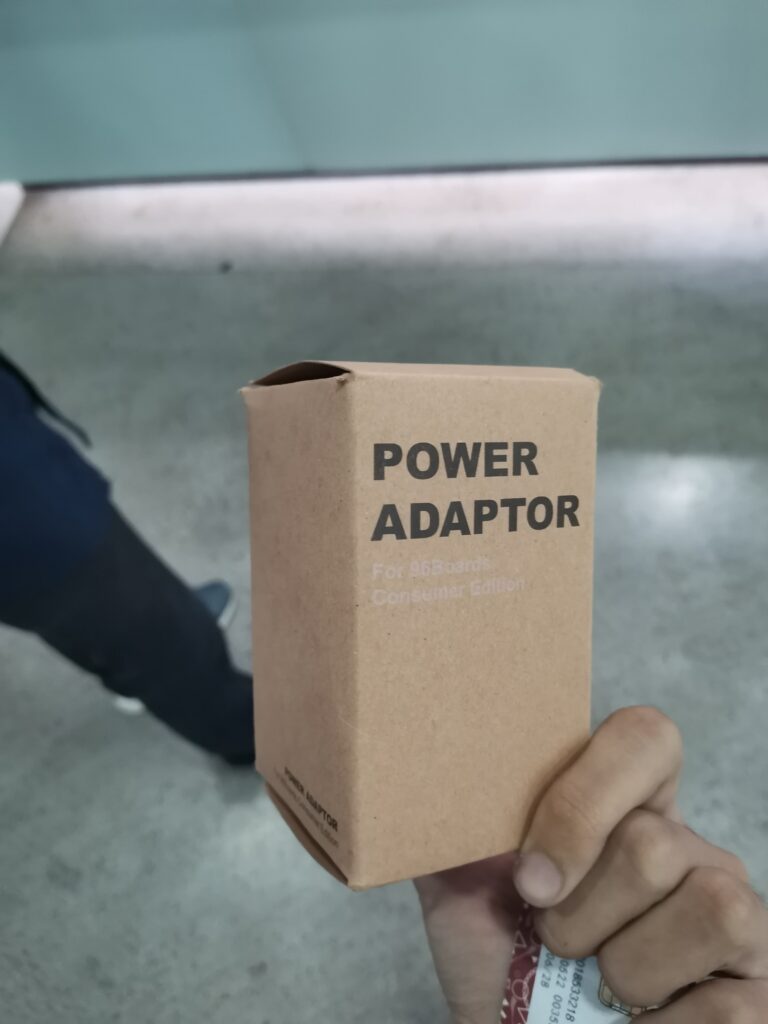捡到一块宝
学校和华为海思有合作,送了几块卖不出去的板,虽然生态上没有树莓派好,但这性能可不是吹的,kirin970+npu+bt+gps+wifi.
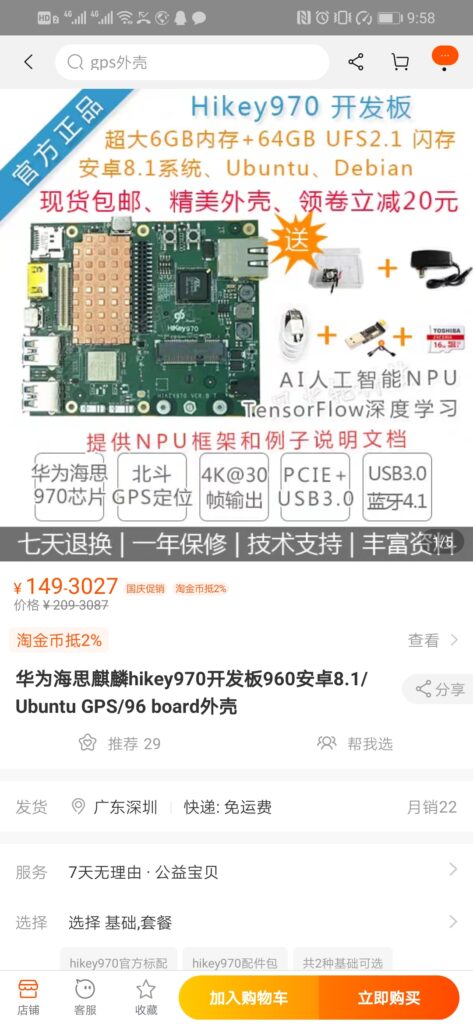
一点来自官方的测试教程
https://doc.bwbot.org/en/books-online/hikey970-doc/
拿到之后可先试试能否打开确定开机开关为on off off off,依次连上hdmi,鼠标键盘,电源,宽边的typec 连上ubuntu 的电脑.
lsusb 可以看到 google Inc. 说明现在bootloader 和 系统都是官方刷的aosp 进去以后能亮.
那我们就开始刷带npu加速的tensorflow的lebian吧.驱动什么的都比aosp全一点.
来自CSDN的教程
先把开机开关变为 on on on off.这相当于fastboot模式. 从96boards下载.
刷入lebian
在ubuntu系统里, 解压,这里把宽边的typec 连接到ubuntu电脑.在终端里输入.
./binaries/xxxx.sh
等结束就刷好了.(如果要用lubuntu一定要重新刷bootloader,因为这样刷是全部覆盖)在所用linux发行版中,由于这个有npu的tensorflow支持,所以就用这个发行版.
拓展空间
进入系统先拓展空间,因为没有充分拓展64g空间,
把开关拨至on off off off,在未上电的情况下连接好鼠标、键盘、网线,在上电后再接设备有时候会没法驱动。给板子上电。
等待系统启动完成,网络连接正常的情况下网口的两个灯会闪烁,两个灯不亮的话检查下网线有没有问题。
正常情况下应该可以看到登陆界面。用户名和密码都是shunya,登进去系统后如下:

apt-get install gparted
gparted-pkexec
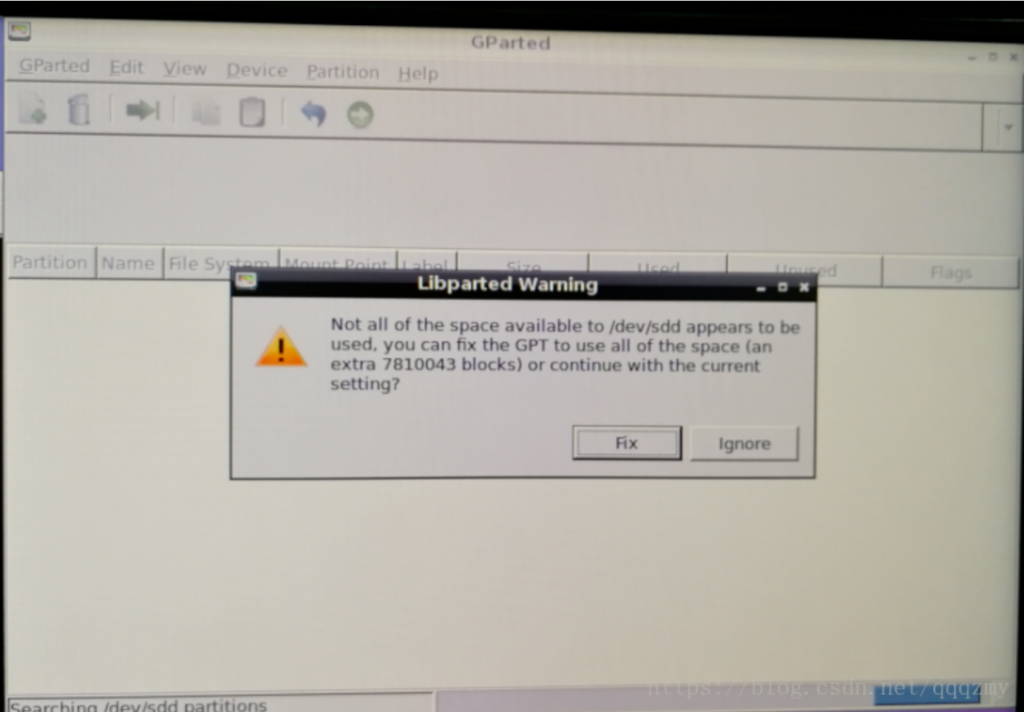
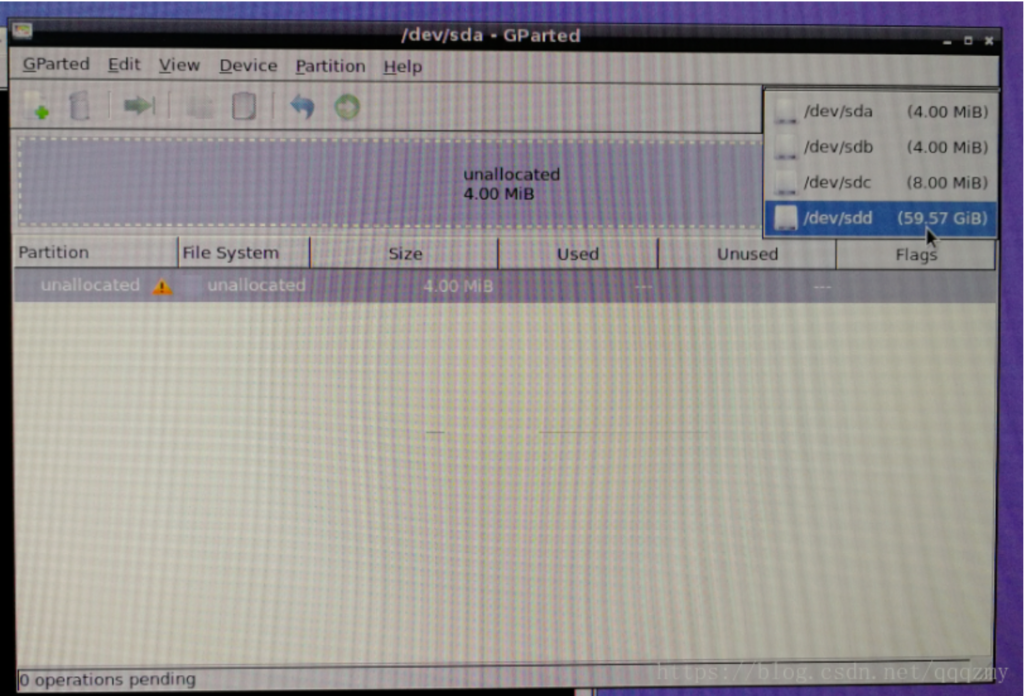
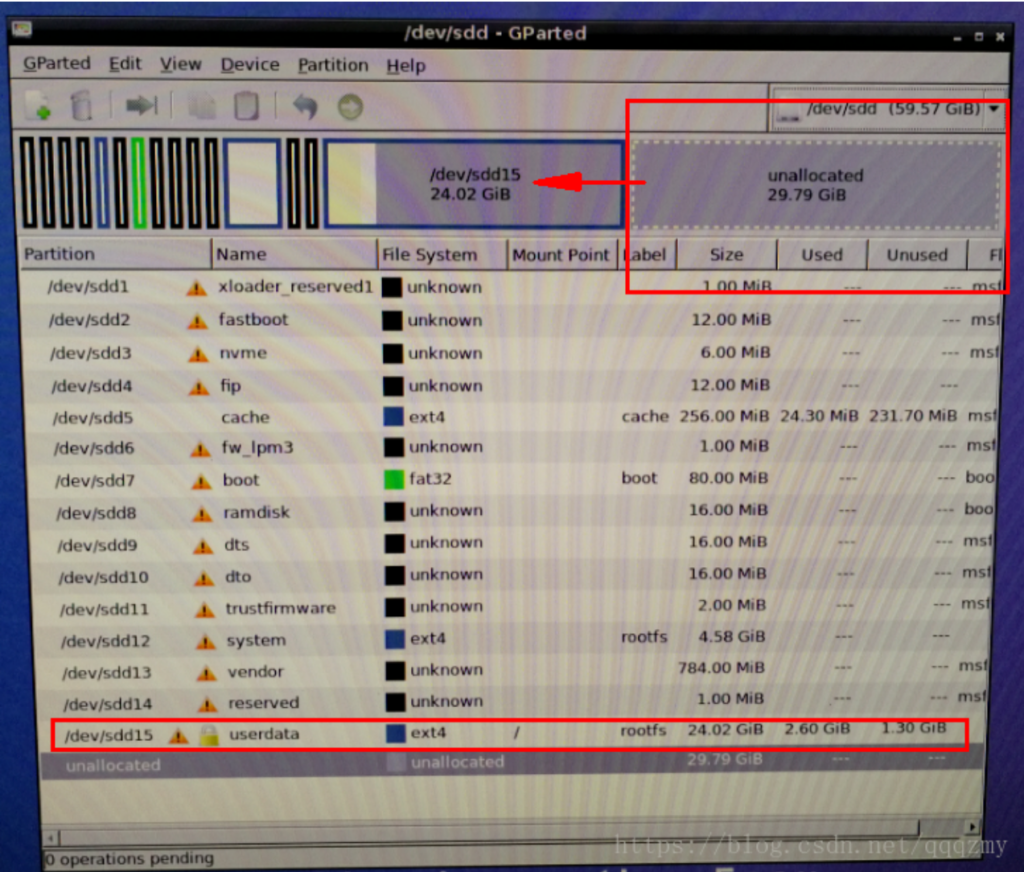
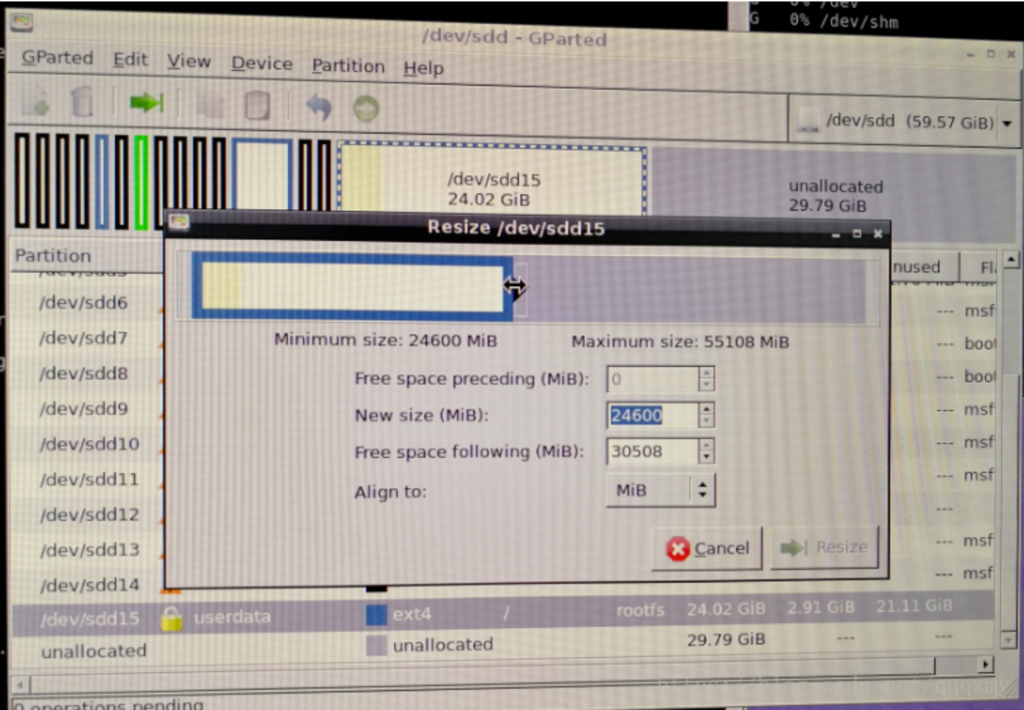
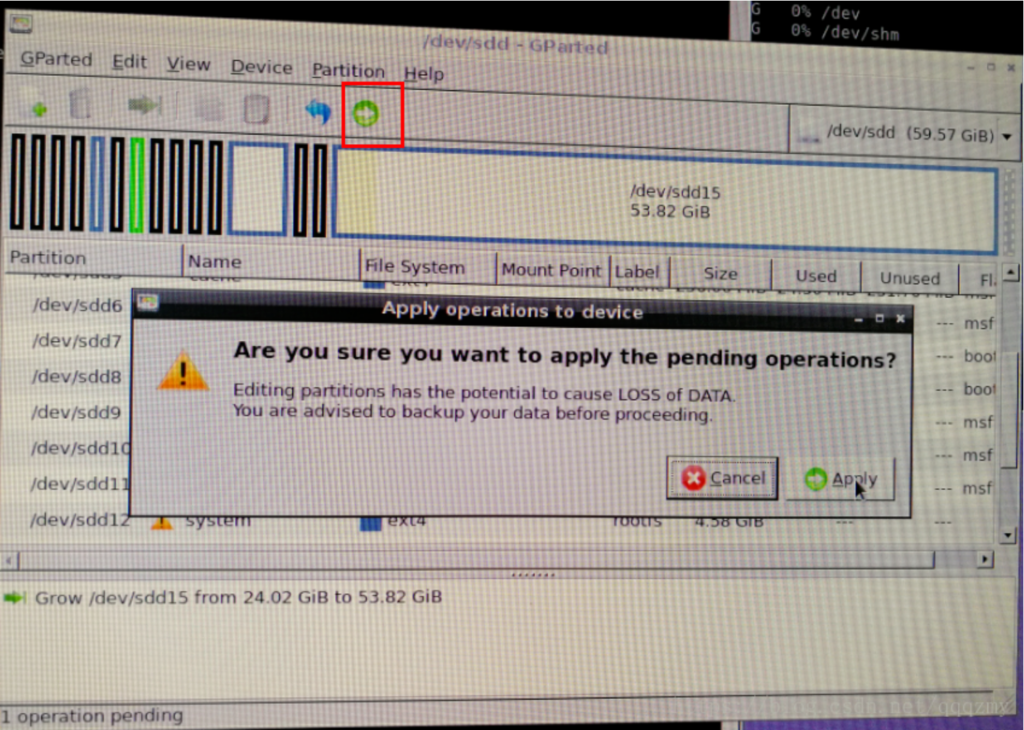
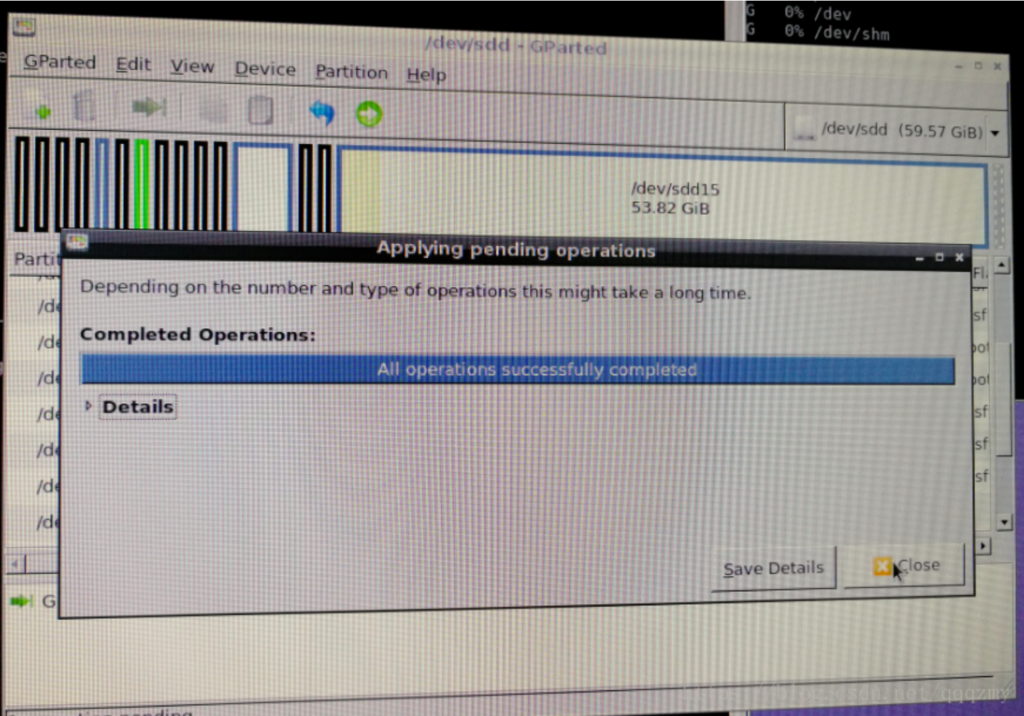
df -h
ddk转换模型
开机以后就可以搞事情了,有几个可以通过华为ddk转换模型的测试:
https://github.com/shunyaos/gender-recognition-hikey970
https://blog.csdn.net/qqqzmy/article/details/82870377
安装ROS:credit 蓝鲸BBS
接下来要做的教程
1.ROS
2.AOSP